PDF файлдарын HTML файлдарына қалай түрлендіруге болады
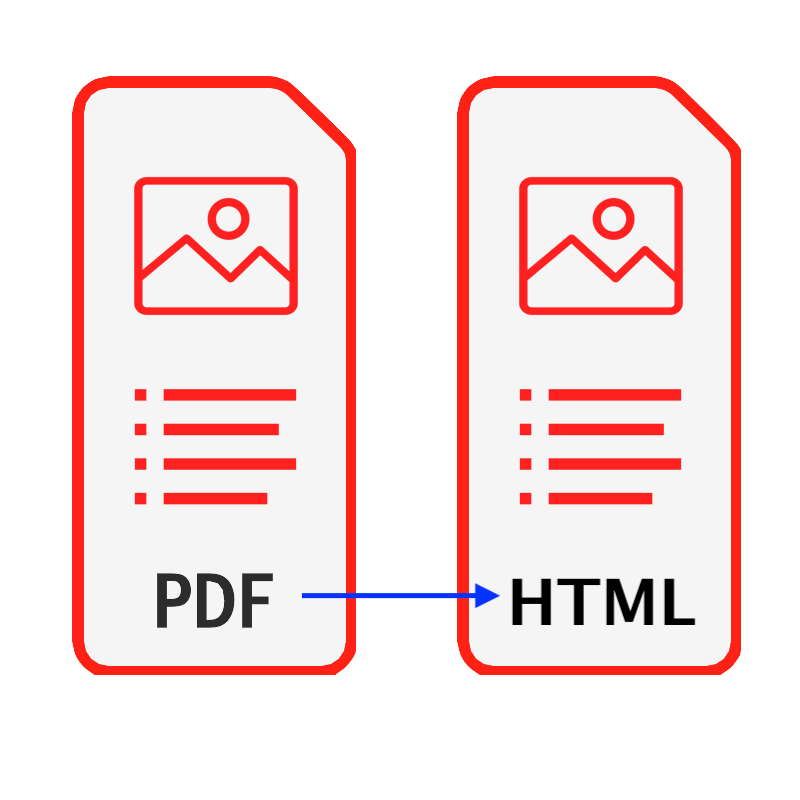
Кіріспе
PDF - құжаттың ең көп қолданылатын түрлерінің бірі. Кейбір жағдайларда сіз PDF файлынан мәтіндер мен кескіндерді бірге шығарғыңыз келеді, сондай-ақ олардың бастапқы ретін сақтағаныңыз жөн. Бұл оқулық PDF файлдарыңызды HTML файлдарға түрлендіруге арналған стандартты шешім ұсынады. Бағдарламалық жасақтаманы орнату қажет емес & Сіз өзіңіздің файлдарыңыздың қауіпсіздігіне нұқсан келеді деп алаңдаудың қажеті жоқ.
Бұл құрал PDF форматындағы файлдардың түпнұсқасын сақтамайды, бірақ кескіндер мен мәтіндерді және олардың өзара орналасуын сақтайды.
Құралдар: PDF-тен HTML-ге дейін. Қазіргі заманғы браузер, мысалы, Chrome, Firefox, Safari, Edge және т.б.
Браузердің үйлесімділігі
- FileReader, WebAssembly, HTML5, BLOB, Download және т.б. қолдайтын браузер.
- Осы талаптардан қорықпаңыз, соңғы 5 жылдағы браузерлердің көпшілігі үйлесімді
Пайдалану қадамдары
- Алдымен веб-шолушыны ашып, келесілердің бірін орындай отырып, төмендегі суретте көрсетілген шолғышты көресіз
- Опция 1: Келесіні енгізіңіз "https://kk.pdf.worthsee.com/pdf-to-html" ретінде көрсету #1 төмендегі суретте НЕМЕСЕ;
- Опция 2: Келесіні енгізіңіз "https://kk.pdf.worthsee.com", содан кейін ашыңыз PDF-тен HTML-ге дейін құрал шарлау арқылы "PDF құралдары" => "PDF-тен HTML-ге дейін"
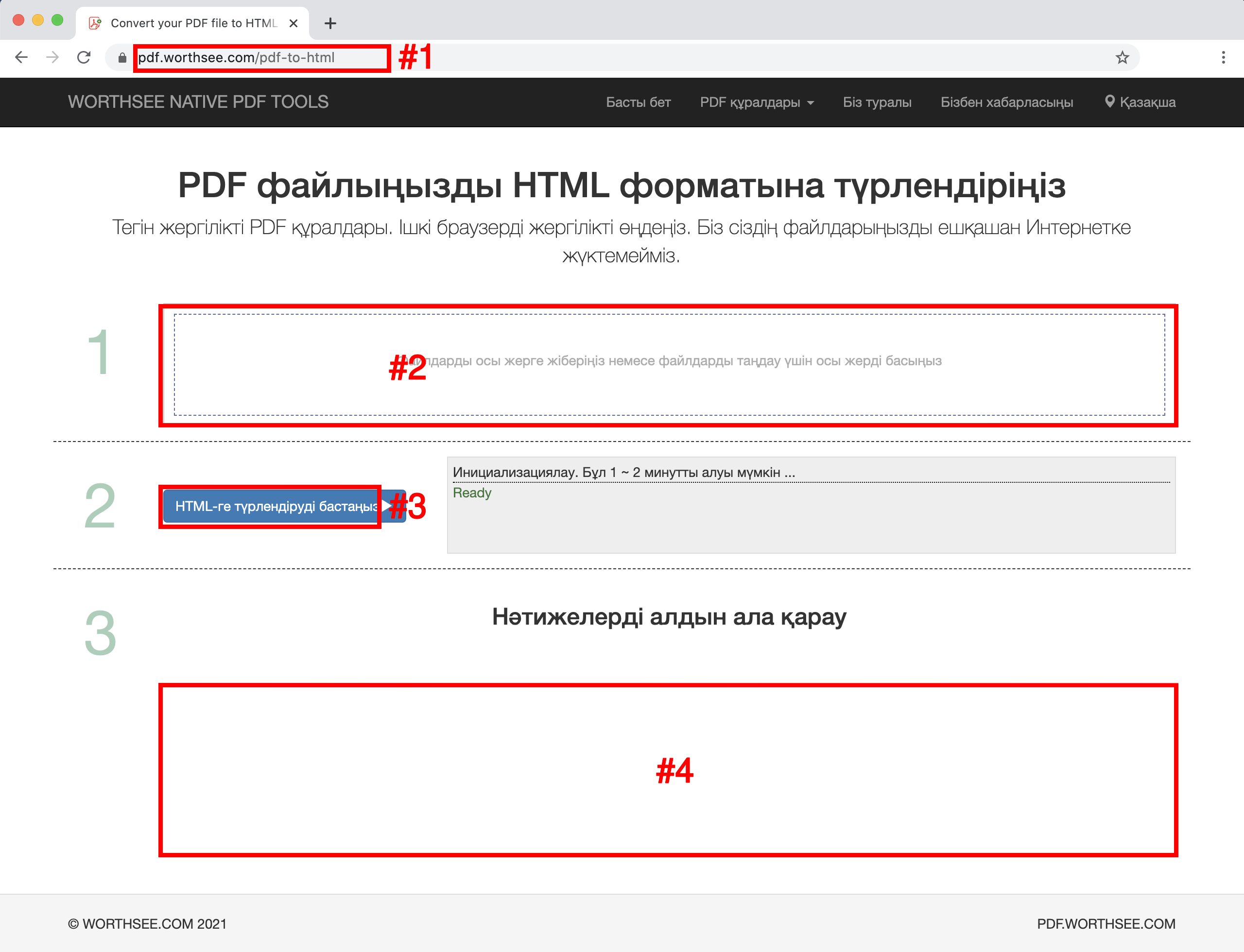
- Басыңыз аудан "Файлдарды осы жерге жіберіңіз немесе файлдарды таңдау үшін осы жерді басыңыз" (ретінде көрсету аудан #2 жоғарыдағы суретте) PDF файлдарын таңдау үшін
- Файлдарыңызды сол аймаққа апарып тастауға болады
- Сіз қанша файл таңдасаңыз, сонша рет таңдауға болады.
- Сіз таңдаған файлдар қораптың астында көрсетіледі #2 алдын ала қарау үшін
- Басыңыз батырмасы "HTML-ге түрлендіруді бастаңыз" (ретінде көрсету батырмасы #3 жоғарыдағы суретте), егер файлдар үлкен болса, біраз уақыт алуы мүмкін
- Конверсия аяқталғаннан кейін, файл кескінде көрсетілген күйде ұсынылады #4 (жоғарыдағы суретте көрсетілгендей), жүктеу үшін оларды басуға болады
- Жүктеу сілтемесі таңдалған файлдарды сәтті өңдегеннен кейін көрсетіледі
- Біз пакеттің файлдарын ZIP файлына қолдаймыз. Жасалған файлдар тым көп болған кезде, сіз бұл функцияны оларды zip файлына салу үшін пайдалана аласыз, осылайша олардың барлығын жүктеу үшін бірнеше рет басудың орнына тек бір рет жүктеп алуыңыз керек.
Көңіл көтеріңіз және бұл оқулық көмектеседі деп үміттенемін
- Егер сізде қандай да бір проблемалар туындаса, қарап шығыңыз біздің жиі қойылатын сұрақтар, егер бұл көмектеспесе, бізге хабарлаңыз Бізбен хабарласыңыз